3月23日,我们接到部分用户反馈,部分64位Windows 7或Windows 8系统启动异常,经查明,是最近一次针对安全问题的更新,修改kavbootc驱动在部分系统上出现bug。目前,我们已紧急修复并发布了产品升级,正常工作的电脑升级金山毒霸,不会出现该故障。
如果你的电脑出现系统启动问题,请参照下面的方法解决,我们将全力为您解决问题,给您造成的不便表示诚挚的歉意。
以下为故障现象和解决办法:
故障现象
开机时无法正常进入系统,提示:Windows 未能启动,原因可能是最近更改了硬件或软件。如下图:
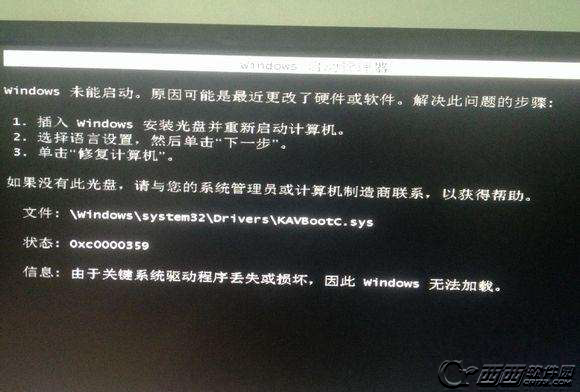
解决办法:
一、Win7 X64(64位)系统:
开机系统自动修复完成后,在“启动修复”界面点击“查看系统欢迎和支持的高级选项”
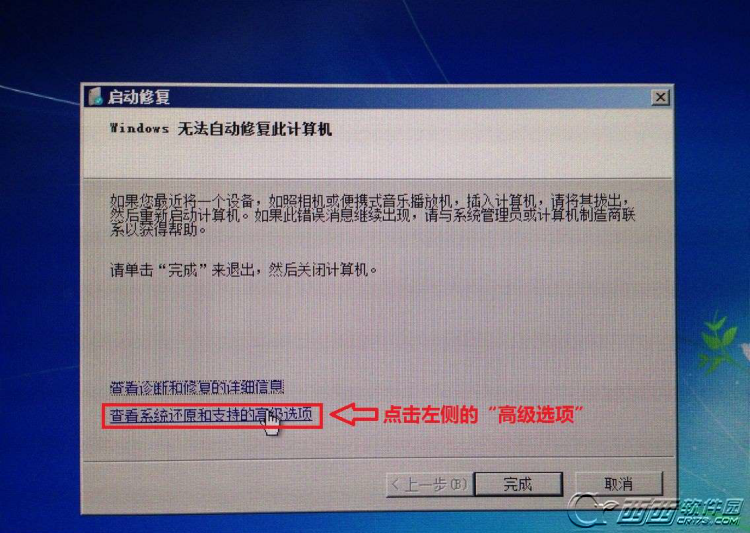
在“系统恢复选项”界面点击“下一步”

选择您的系统账户,如有密码,需要输入登录密码,然后点击“确定”
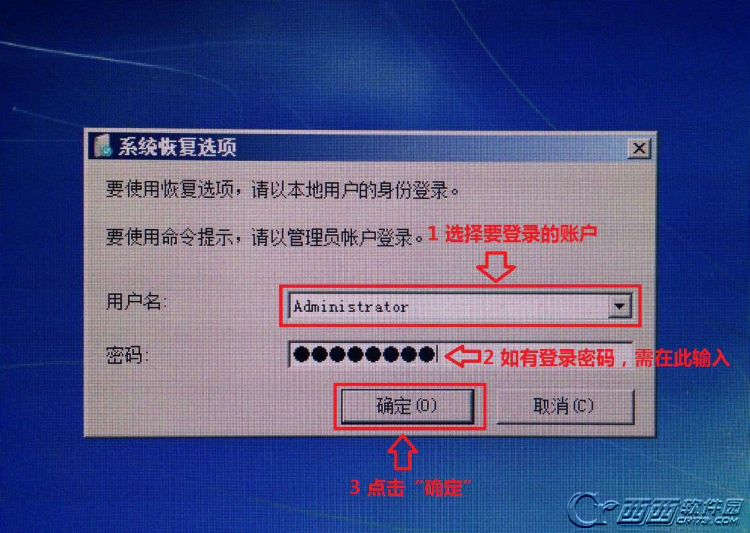
在“系统恢复选项”界面,点击“命令提示符”
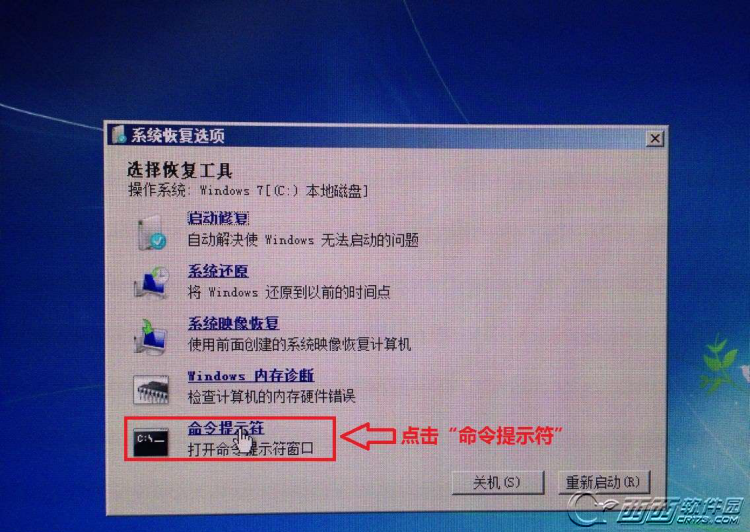
如图,输入 del "C:\Windows\System32\drivers\kavbootc.sys" 然后点击回车(c: 代表系统盘所在盘符)
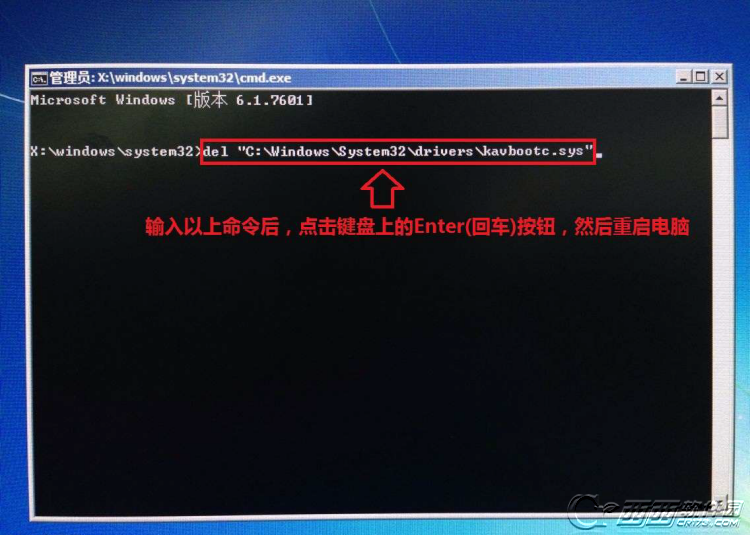
5、上述步骤操作完成后,重启即可正常进入系统。
二、Win8 Win 8.1 X64(64位)系统:
在系统自动修复完后显示”你的电脑未正确启动“时,点击“高级选项”
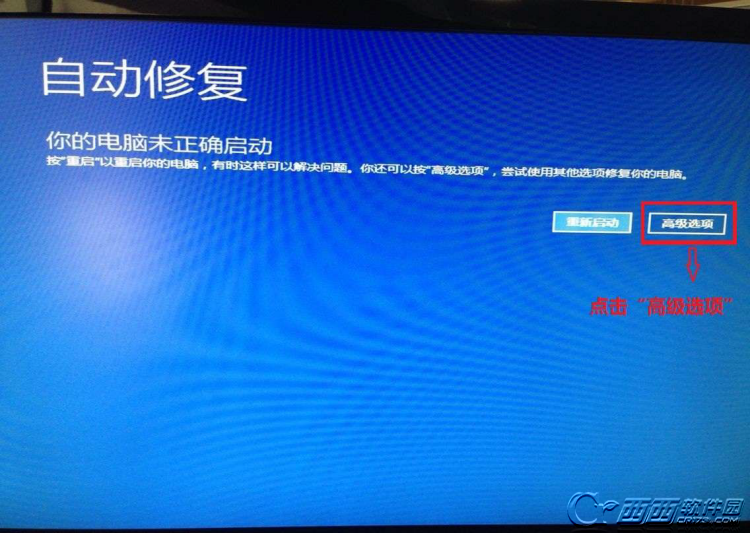
在选择界面点击“疑难解答”
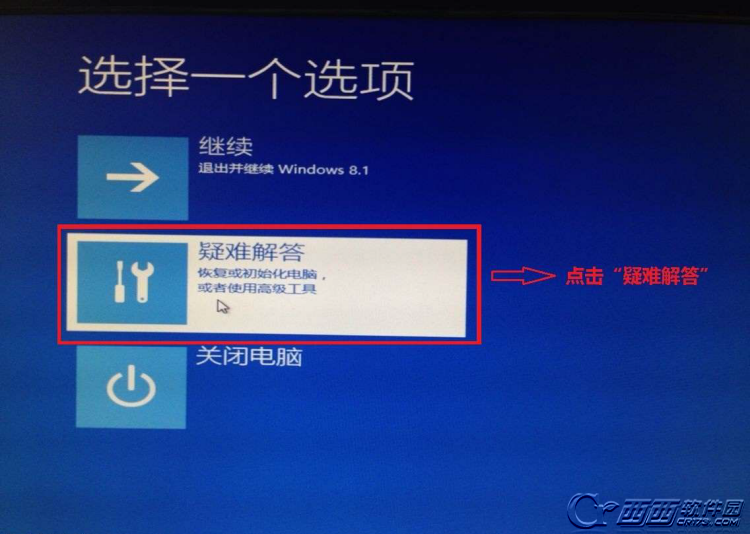
在“疑难解答“界面 点击”高级选项“
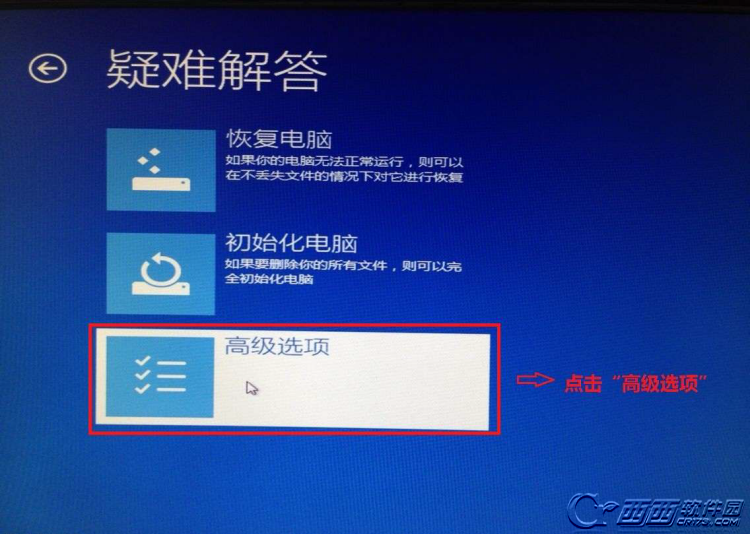
在“高级选项“界面 点击”命令提示符“
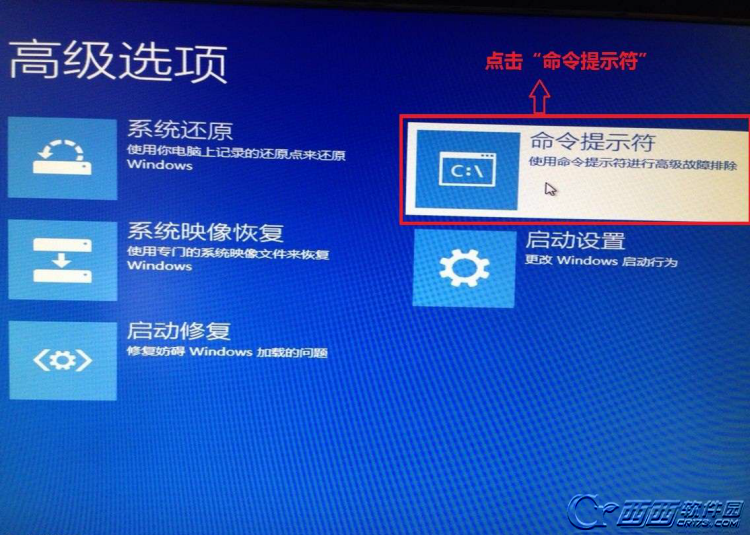
选择您的系统账户,点击回车
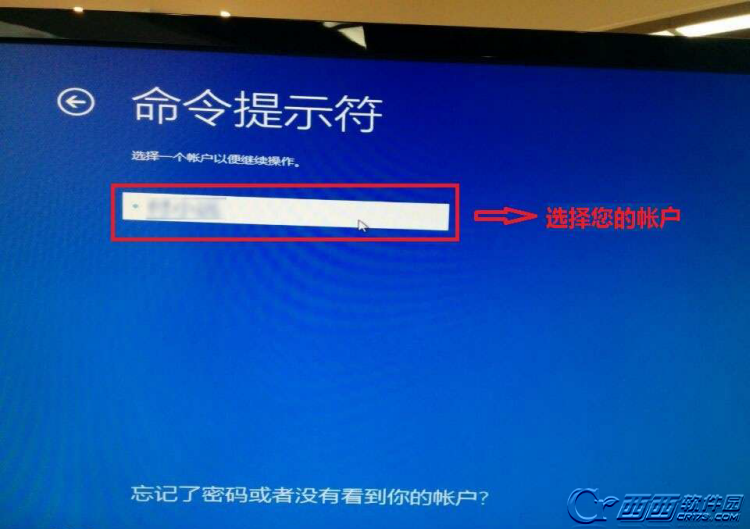
如有密码,需要输入账户的登录密码,然后点击“继续”
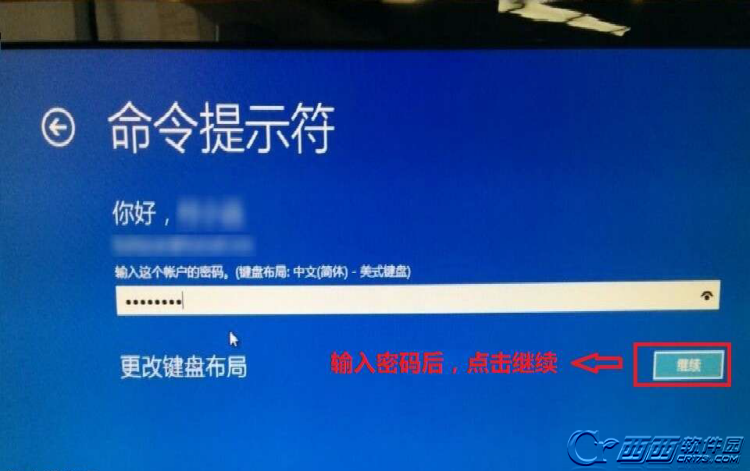
在命令提示符界面,如图,输入 del "C:\Windows\System32\drivers\kavbootc.sys" 回车(c: 代表系统盘所在盘符)

5、上述步骤操作完成后,重启即可正常进入系统。
以上两种情形,如果修复时没有出现系统修复菜单,可以通过winpe光盘或U盘引导进入系统,再删除 C:\?s\System32\drivers\kavbootc.sys 也可以解决。
 咨 询 客 服
咨 询 客 服